Odeslání dopisu sobě v budoucnu nebo okamžitě znamená, že ze své e-mailové adresy si pošlete dopis na stejnou e-mailovou adresu, například z e-mailové adresy Nadezda @yandex.ru odešlete dopis na stejná adresa Nadezda @yandex.ru.
A tento dopis dostanete buď okamžitě, nebo dorazí v budoucnu, přesněji dorazí v plánovaném roce, měsíci, dni a hodině.
Můžete si poslat dopis z téměř jakékoli pošty: Yandex.Mail, (mail.ru), Google mail (gmail.com), Rambler.Mail atd. Nabízí se ale jednoduchá otázka:
Proč psát dopisy sobě?
Možností může být mnoho, dám vám 5 (pět) nejběžnějších, proč se to někdy vyplatí udělat:
- Upomínkový dopis
Připomeňte si událost nebo něco, co je třeba udělat, tím, že otevřete svou poštu a uvidíte tam upomínkový dopis. Někomu bude tento typ připomenutí vyhovovat.
- Kontrola funkčnosti vaší pošty
Jak víte, písmena by měla:
- odeslat z e-mailu a
- přijato e-mailem.
Pokud je alespoň jedna z těchto základních funkcí pošty nefunkční, pak můžeme předpokládat, že poštu nemáte. Dopis zaslaný sobě samému vám pomůže zkontrolovat fungování vaší pošty (jakékoli z vašich poštovní schránka): zda se odtamtud posílají dopisy a zda přicházejí.
Z tohoto webu uživatelé někdy dávají přednost komentářům před komentáři. A to je pochopitelné, ale může to být nepříjemné, když napíšete dlouhou odpověď do dopisu s odpovědí, někdy vložíte vysvětlující odkazy, a nakonec dostanete zprávu: dopis nelze doručit, protože pošta příjemce nepřijímá dopisy. V tomto případě, když pošta z nějakého důvodu nepřijímá dopisy, uživatel by měl možnost vidět moji odpověď v komentářích na webu, ale čeká na dopis ode mě ve své poště.
- Kontrola toho, co v dopise uvidí příjemce vašeho dopisu
Můžete si ověřit, v jaké podobě druhá osoba dopis obdrží. Kontrola bude co nejpřesnější za předpokladu, že druhá osoba (příjemce dopisu) používá poštu stejného typu (například odesílatel i příjemce dopisu používají Yandex.mail).
- Odesílání souborů sobě
 Postup odeslání souboru sobě:
Postup odeslání souboru sobě:
- musíte si napsat dopis, například z e-mailové adresy Nadezda @yandex.ru,
- v tomto dopise,
- pošlete dopis na stejnou adresu Nadezda @yandex.ru.
To je výhodné, pokud jste dopis odeslali z domova, ale otevřeli jste jej v práci a přečetli si nebo uložili přiložený soubor. Nebo vám byl dopis odeslán z notebooku a poté otevřen na tabletu a přiložený soubor lze zobrazit a uložit na tabletu. Zároveň nepotřebujete flash disky, nepotřebujete cloudy, ale potřebujete internet. Způsob přenosu souborů je možná trochu zastaralý, ale pro někoho je známější.
- Dopis svému budoucímu já
Proč je takový dopis potřeba?
Jak jsem již zmínil, pro blízká budoucnost dopis sobě bude užitečný jako připomínka určité události, například blahopřání k narozeninám nebo připomenutí, že potřebujete poblahopřát někomu jinému nebo udělat nějakou jinou užitečnou věc.
Pro vzdálená budoucnost dopis sobě samému bude pravděpodobně zajímavější, abyste si mohli zkontrolovat nebo porovnat plány, sny, předpovědi, události atd. Poté, po dosažení určitého věku nebo události, poté, co obdržíte svůj vlastní dopis, bude něco, na co si vzpomenete, srovnáte se s minulými událostmi, budete se radovat, přemýšlet a možná si sami vyvodit nějaké závěry.
Dopis do budoucnosti můžete poslat nejen sobě, ale i jinému příjemci, který je uveden v poli „Komu“. Může to být například blahopřání k narozeninám, aby jej příjemce dostal včas, ať se děje cokoliv.
Jak poslat dopis svému budoucímu já
6 na Obr. 1 - klikněte na hodiny umístěné vedle tlačítka „Odeslat“,
7 na Obr. 1 - klikněte na příkaz „dnes“. Otevře se kalendář pro výběr vhodného data pro odeslání dopisu sobě:
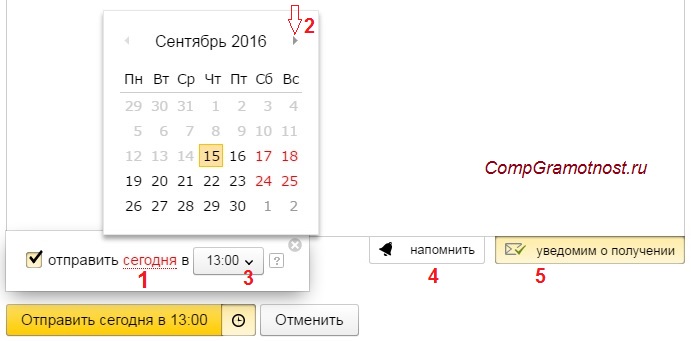
Rýže. 2. V dopise si nastavte datum, čas odeslání a oznámení o doručení
1 na Obr. 2 - Po kliknutí na tlačítko „dnes“ se zobrazí kalendář.
2 na Obr. 2 - Pomocí kalendáře, postupným klikáním na malý trojúhelník, můžete vybrat měsíc, rok pro odeslání dopisu v budoucnu. Poté klikněte na číslo. Tím nastavíte datum odeslání dopisu.
3 - Můžete vybrat čas odeslání dopisu.
4 - Pokud kliknete na „oznámit přijetí“, pak po doručení (v době doručení) obdržíte zprávu o přijetí dopisu.
5 na Obr. 2 - Tlačítko „Připomenout“ je užitečné, pokud potřebujete připomenout, že odpověď na vámi odeslaný dopis NEBYLA přijata. Kliknutím na možnost „Připomenout“ můžete přesně nakonfigurovat, kdy se má připomenout: pokud neobdržíte odpověď do 1 hodiny až dvou týdnů.
Po provedení všech nastavení pro budoucí přijímání dopisů klikněte na „Odeslat“. Objeví se zpráva „Dopis byl úspěšně odeslán“.
Jak smazat nebo upravit dopis svému budoucímu já
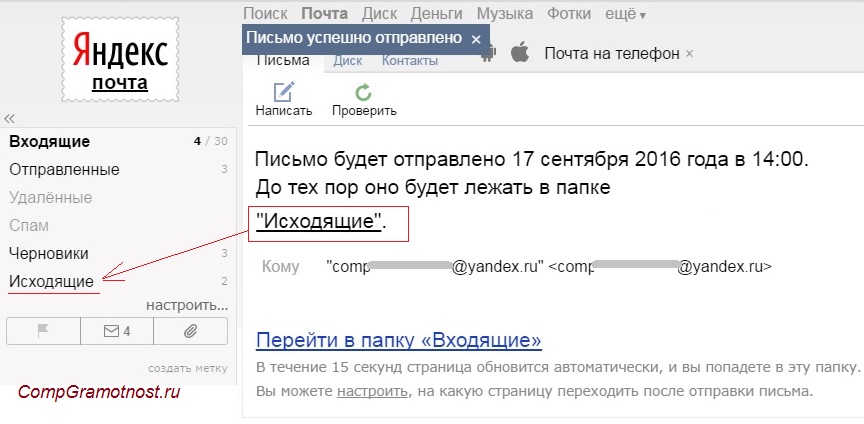
Rýže. 3. Dopis pro vás bude ve vaší poště k odeslání až do plánovaného data odeslání.
Jak je vidět na Obr. 3, bude dopis pro vás v budoucnu uložen ve vaší poštovní schránce, konkrétně ve složce „Pošta k odeslání“.
Výhodou je, že můžete kdykoli přejít do složky Pošta k odeslání a upravit nebo smazat dopis do budoucnosti.
Určitou nevýhodou je, že musíte sledovat stav vaší pošty: kvůli spamu, přetečení nebo z jiných důvodů se vám pošta může stát, a pak vám dopis nikdy v budoucnu nedorazí.
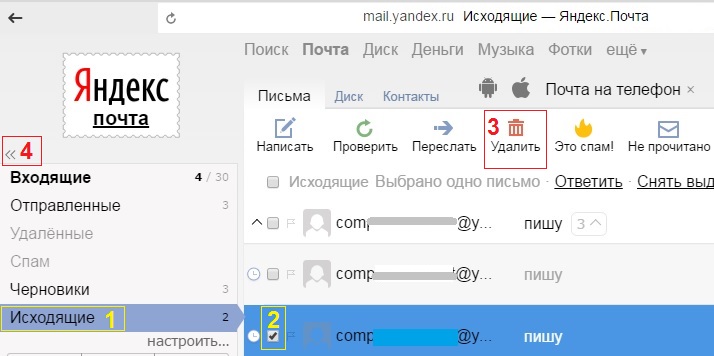
Rýže. 4. Jak odstranit nebo upravit dopis svému budoucímu já v Yandex.Mail
Chcete-li odstranit dopis do budoucnosti, budete potřebovat:
1 na Obr. 4 - Přejděte na Yandex.mail, do složky „Pošta k odeslání“,
2 - zaškrtněte políčko vedle dopisu svému budoucímu já, který jste se rozhodli smazat,
3 na Obr. 4 - zamyslete se a klikněte na „Smazat“.
Dopis mému budoucímu já byl smazán.
Kam zmizely složky v Yandex.mail?
Otázka není zcela k tématu článku, ale je relevantní pro nezkušené uživatele Yandex. V Yandex.Mail je tlačítko „tajné“, díky kterému složky v Yandexu „zmizí“.

Rýže. 5 Tajné tlačítko pro skrytí složek v Yandex.mail
Situace „v Yandex.Mail chybí složky“ nastane, pokud bylo omylem stisknuto tlačítko 1 na obr. 1. 5. Porovnejte jej s tlačítkem 4 na Obr. 4. Jedno kliknutí na toto tajné tlačítko minimalizuje (skryje) složky v Yandex.Mail, další kliknutí vrátí složky na jejich místo.
Píšeš si dopisy? Žádám vás o hlasování a tímto způsobem od vás obdržím zpětnou vazbu:
Pravděpodobně jste si toho již všimlipo obdržení dopisů od některých autorův sekci „to“ je seznam několika desítek e-mailů různých lidí. Navíc jste ani vy, ani tito lidé nedali souhlas k tomu, aby byly tyto e-maily „odhaleny“. Přirozeně se někteří příjemci z tohoto mailing listu odhlásí (všichni jsme unaveni tokem spamu do našich e-mailů). Jedno je ale jisté – všichni příjemci budou s autorem newsletteru jednat jako s neprofesionální osobou. A je nepravděpodobné, že budou souhlasit s přijetím jeho nabídky.
Jak to udělat, abyste neposlali dopis každému adresátovi zvlášť a zároveň „nezářil před všemi ostatními“?
Téměř každá e-mailová služba vám to umožňuje.
Zvažme tuto příležitost na příkladu nejoblíbenější e-mailové adresy pro obchodní korespondenci: gmail.com
K odeslání e-mailu obvykle používáte okno Napsat. Kliknutím na něj se vám zobrazí nové okno „Nová zpráva“, do kterého vložíte vše potřebné k vytvoření a odeslání samotného dopisu.
E-maily našich příjemců obvykle vkládáme do okna „Příjemci“.
Copy znamená „přesná kopie“. Toto pole se používá, když chcete jednoduše poslat e-mail někomu, kdo není primárním příjemcem. Tímto způsobem můžete udržet osobu ve smyčce a zároveň jí dát vědět, že nemusí odpovídat na e-mail. Ale všichni příjemci tohoto dopisu vidí navzájem své adresy (a dokonce i jména).
BCC znamená „přesná skrytá kopie“. Funguje stejně jako Kopie, ale toto pole skrývá všechny adresy příjemců.
Použití tohoto pole je tedy jedním z nejlepší způsoby poslat dopis velký počet lidí a zachovávat mlčenlivost. To znamená, že svůj vztah s nimi nezničíte. Pomocí této funkce můžete vložit až 30 e-mailů. To znamená, že jedním kliknutím na tlačítko můžete poslat tento dopis 30 příjemcům najednou, aniž byste museli zobrazovat jejich e-maily.
A v případě potřeby můžete do těla dopisu vložit obrázek ( 4 ) nebo připojte soubor ( 5 ).
Je to tento mail, který dává maximální částka možnosti úprav.
Podobně můžete poslat dopis několika příjemcům současně prostřednictvím pošty yandex.ru.
Klikněte na „Write“ a poté v okně „To“ ( 1 ) vložte e-mail prvního příjemce a poté vyberte funkci „Kopírovat“ ( 2 ) nebo "Skrytá kopie" ( 3 ). V závislosti na tom, zda chcete, aby všichni příjemci vašeho dopisu viděli všechny e-maily, nebo si zachovali právo na důvěrnost adres, vyberte jednu z funkcí. Chcete-li přidat každý další e-mail do seznamu, musíte kliknout na tlačítko s obrázkem muže se znaménkem plus před ním ( 4 ). Poté můžete vybrat své pravidelné příjemce z rozevíracího seznamu nebo zadat jejich e-maily ručně.
Obrázky lze stáhnout z disku Yandex a soubory lze připojit jako obvykle.
Klikněte na tlačítko „Write“, objeví se okno, ve kterém po kliknutí myší na okno „To“ ( 1 ), zobrazí se rozevírací seznam se seznamem vašich pravidelných příjemců ( 2 ). Z tohoto seznamu si můžete vybrat, co potřebujete. Nebo jen vložte požadovaný email cíl ručně.
Instrukce
Přejděte do své poštovní schránky a vytvořte novou dopis. Zadejte první písmeno adresy a zobrazí se seznam příjemců, jejichž název poštovní schránky jím začíná. Vyberte z nich požadovaný e-mail a klikněte na něj. Adresa se objeví v odpovídajícím okně a čárka po něm. Stejným způsobem zopakujte zadání dat pro zbývající příjemce. Přidejte předmět zprávy, text samotného dopisu a potřebné přílohy. Po dokončení registrace klikněte na tlačítko „odeslat“. Vaše dopis obdrží všichni majitelé uvedených poštovní adresy. Pravda, každý z nich pozná, že není jediným příjemcem.
Využijte funkce adresáře. Různé poštovní služby implementují tuto službu svým vlastním způsobem, ale podle stejné logiky. Na konci řádku "do" je ikona představující adresář. Automaticky se do něj přidávají adresy, na které jste již odeslali zprávy. Kliknutím na symbol zobrazíte celý seznam. Zaškrtněte políčka vedle těch, které chcete přidat jako příjemce tohoto dopisu. Klikněte na tlačítko "přidat vybrané". Označené adresy se objeví v řádku „komu“.
Zadejte požadované údaje ručně. Budete to muset udělat, pokud jste na tyto adresy dosud neposílali dopisy. Každý z nich musí být oddělen čárkou a mezerou. Například: [e-mail chráněný], postname@mail, [e-mail chráněný].
Upozorňujeme, že do adresního řádku se vejde maximálně 25 adres. Pokud máte v úmyslu odeslat tato zpráva pro větší počet osob použijte pole „kopie“ a „skrytá kopie“.
Chcete-li ostatním příjemcům zabránit, aby věděli, že odesíláte, přidejte příjemce do řádku Skrytá kopie. dopis nejen oni. Řádek se objeví, pokud kliknete na větu „zobrazit všechna pole“ nebo na odpovídající nápis nad řádkem „do“. Tato metoda má významnou nevýhodu: příjemci nemusí dostat vaše položky. Roboti poštovní systémy, boj proti spamu, mazat takové dopisy.
Přejděte do nastavení poštovní schránky a vytvořte šablona dopisu s textem, který chcete odeslat mnoha příjemcům. Nyní ručně vytvořte pro každou adresu dopis, zadejte příjemce a vyberte předmět. Stačí jej zadat jednou a poté se zobrazí v rozevíracím řádku. V případě potřeby připojte soubor a klikněte na „odeslat“. Tato metoda vám umožňuje vyhnout se spamovým filtrům a způsobit, že to vypadá, že píšete této osobě. Zároveň minimalizuje množství ruční práce.
Využít výhodu speciální programy pro hromadné rozesílání dopisů. Umožňují odesílat až několik stovek zpráv za minutu a maximálně zjednodušují všechny fáze psaní dopisů. Vyberte si program, který vám nejvíce vyhovuje, a stáhněte si jej z některé z tematických stránek.
Hromadná zásilka – možnost okamžitého odeslání dopisu několik příjemci – zvláště užitečné, když potřebujete poslat blahopřání nebo pozvánky nebo odeslat tiskovou zprávu. Tuto funkci má mnoho poštovních serverů ak jejímu použití potřebujete pouze připojení k internetu.
Instrukce
Chcete-li zároveň poslat dopis několik adresáty kteří již jsou ve vašem seznamu kontaktů, otevřete svůj e-mail (algoritmus pro odesílání dopisů několik adresáty identické v mnoha e-mailových programech). Klikněte na záložku „Napsat dopis“ a vyplňte pole pro vytvoření nové zprávy: její předmět a samotný text.
Vyberte odkaz nebo obrázek „Přidat“. notebook. Stáhnete si tak seznam svého adresáře, ve kterém můžete zaškrtnout políčka těch, kterým potřebujete poslat dopis. Znovu klikněte na „Přidat“ nebo jednoduše klikněte na volné pole.
V adresním řádku „Komu“ se objeví seznam všech zadaných adres. Klikněte na "Odeslat" a uživatelé obdrží váš e-mail. Kromě dopisu však v řádku „Komu“ uvidí adresy všech ostatních příjemců.
Pokud chcete před svými příjemci skrýt, že jste použili funkci hromadného e-mailu, použijte jednu ze dvou metod. Po vyplnění předmětu a těla e-mailu zadejte do buňky „Komu“ jméno příjemce a poté klikněte na odkaz „Skrytá kopie“. Pod buňkou se objeví další prázdné pole, ve kterém předchozí metodou vyberte požadované příjemce. Znovu klikněte na „Odeslat“. Váš dopis bude odeslán všem příjemcům, i když to nezaručuje, že bude doručen. Roboti mnoha poštovních systémů považují takové dopisy za spam a často jsou mazány.
Chcete-li zabránit tomu, aby se váš e-mail dostal do spamového filtru, posílejte zprávy prostřednictvím „Koncept“. Do příslušných polí zadejte předmět a text a poté klikněte na odkaz „Uložit jako koncept“. Přejděte do části „Koncept“ na levé straně stránky a klikněte na uložený dopis. Zobrazí se šablona dopisu, která neobsahuje adresu příjemce. Ručně zadejte požadovaný e-mail a klikněte na „Odeslat“, poté se vraťte do sekce „Koncept“ a opakujte postup pro každého nového uživatele.
Video k tématu
Prameny:
- jak poslat dopis z konceptu v roce 2017
Stává se, že jich potřebujete poslat několik zprávy najednou. Obvykle se tak distribuují vtipy, hlášky a další informace. K tomu existují speciální služby a programy. Za okamžik vám pošlou zprávy.
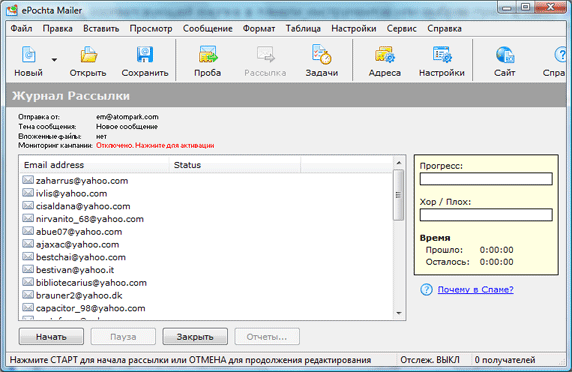
Budete potřebovat
- - počítač;
- - Internet;
- - program ePochta Mailer 4.2
- - navíc program ePochta Subscription Manager
Instrukce
Registrovat se můžete například na webu Pístposter.com. Tato služba funguje stabilní. Zde máte možnost vytvořit si vlastní projekty nebo blogy. Přejděte do sekce "Projekty". Zadejte text, který chcete distribuovat. Najdete zde také možnost Akce, pod kterou je několik ikon. Vyberte obrázek listu. Zobrazí se okno Odeslat zprávu. Upřesněte, kde a komu vaše písmena a klikněte na tlačítko „Odeslat“.
V sociální síť Vkontakte lze také odeslat několika současně zprávy. Chcete-li to provést, přejděte do části „Moje zprávy“ a klikněte na tlačítko „Napsat zprávu“. Zadejte požadovaný text a v poli „Příjemce“ je vyberte lidí komu chcete posílat své dopisy.
Aby uživatel odstranil mnoho nepotřebných zpráv z poštovní schránky, musí provést řadu akcí. První akce bude oprávnění uživatele v elektronickém systému pošta. Chcete-li to provést, musíte otevřít hlavní strana svou poštu a poté zadejte své uživatelské jméno a heslo do autorizačního formuláře poskytnutého zdrojem. Po vyplnění těchto polí klikněte na tlačítko „Přihlásit se“. Takže se v tom najdete osobní účet vaší poštovní schránce.
Po úspěšném přihlášení do vyhledávače je potřeba provést následující. Přejděte k zobrazení příchozích zpráv. Chcete-li to provést, vyhledejte na stránce odpovídající odkaz a poté na něj klikněte. Budete přesměrováni na stránku, která zobrazí všechny příchozí písmena . Pokud věnujete pozornost výzdoba, naproti tématu každého z nich příchozí zpráva, uvidíte prázdné buňky.
Kliknutím na tyto buňky označíte určité písmena. Pokud potřebujete označit všechny příchozí zprávy na stránce najednou, uvidíte nahoře samostatné pole. Zaškrtněte políčko – všechny schránky, které na stránce vidíte, budou automaticky označeny.
Zadejte příkaz „Smazat“ v akcích s příchozími zprávami, poté potvrďte odstranění odpovídajících tým. Najednou můžete odstranit dvacet až padesát e-mailů. Chcete-li zcela odstranit veškerou poštu, možná budete muset všechny výše uvedené kroky zopakovat více než jednou.
V životě jsou situace, kdy potřebujeme poslat dopis Podle e-mailem ne hned, ale po určité době. Některý z poštovní servery, například Yandex, vám umožní odesílat dopis automaticky. Jak přesně to udělat?

Instrukce
Přihlaste se do své poštovní schránky na Yandex. Chcete-li to provést, zadejte do pole adresní řádek váš internetový prohlížeč www.yandex.ru. Na domovská stránka místa na levé straně se nachází pošta, zadejte své uživatelské jméno a heslo pro přihlášení ke svému e-mailu.
Otevře se před vámi stránka s příchozími dopisy. Přímo nad písmeny je tlačítko „Write“ - klikněte na něj.
Teď to napište sami dopis. Nejprve uveďte adresu poštovní schránky osoby, se kterou mluvíte dopis pošlete. Dále uveďte předmět dopisu; měl by odrážet shrnutí toho, co píšete. Nakonec zadejte text dopisu do největšího okna. Pokud si chcete zařídit své dopis nějakým zvláštním způsobem klikněte vpravo na tlačítko „Použít“. dopis" Kliknutím na toto tlačítko se otevře panel formátování textu. Pokud si přeješ, můžeš zkontrolovat text zkontrolujte pravopisné chyby kliknutím na tlačítko „Zkontrolovat pravopis“. Pokud potřebujete k e-mailu připojit nějaké soubory, klikněte na tlačítko „Připojit soubory“, nahrajte je ze svého počítače a připojte je k e-mailu. Můžete si také nastavit jednu z doplňkových funkcí, například upozornění na přijetí dopisu, SMS upozornění příjemce na přijetí dopisu atd.
Nyní přichází ta zábavná část. Když skončíte práci sami se sebou dopis m, musíte to poslat. Tak, aby byl příjemci odeslán automaticky, tzn. ne hned poté, co jste jej napsali, ale po určité době pod textem dopisu najděte nápis „Odeslat dnes na...“. Aktivujte ji zaškrtnutím políčka vedle ní tuto funkci. Nastavte přesné datum a čas odeslání. Kliknutím na ikonu s otazníkem si můžete přečíst nápovědu k této funkci. Pozor: odeslání dopisu lze odložit nejdéle o jeden rok od aktuálního data. Po dokončení celého procesu klikněte na tlačítko „Odeslat“.
E-mail v Rusku je nyní velmi aktivně využíván v soukromé korespondenci. V západní Evropě a Severní Americe se tato metoda již před deseti lety začala praktikovat ani ne tak v soukromé korespondenci, ale pro výměnu obchodních informací v rámci různých organizací. A protože bylo často nutné posílat zprávy několika kolegům současně, e-mailové programy byly rychle přijaty doplňková funkce, což zjednodušuje řešení tohoto problému. Moderní poštovní služby zdědil a vyvinul mechanismus pro zasílání zpráv několika příjemcům současně.

Budete potřebovat
- Poštovní program nebo přístup k poštovní službě
Instrukce
Pokud poslat e-maily používáte aplikaci nainstalovanou na vašem počítači operační systém(Například, Microsoft Outlook nebo Netopír!), poté jej spusťte a vytvořte zprávu, kterou chcete odeslat více příjemcům.
Seznam emailová adresa všechny příjemce v poli "Komu". Napište je na jeden řádek oddělený čárkou a mezerou. Místo čárky můžete použít středník (;). Pokud máte všechny potřebné adresy ve svém adresáři poštovní klient, pak místo toho ruční zadání můžete to použít. V závislosti na programu, který používáte, lze tuto akci organizovat různými způsoby – například v aplikaci The Bat klikněte na ikonu na pravé straně pole „Komu“ a poté v okně, které se otevře, přetáhněte vše potřebné adresy z levého pole doprava. Další možností je zaškrtnout políčka u požadovaných řádků seznamu a poté kliknout na tlačítko se šipkou vpravo.
